该教程主要介绍pycharm远程SSH调用解释器以及建立SFTP文件传输协议:
第一步:建立SSH连接;
第二步:建立SFTP协议;
(1)SSH:
这里主要讲的是如何配置远程python解释器。
首先,通过File > Settings,打开设置选项卡。
在设置选项卡里,点击"Project:项目名"这个按钮,在展开的小项里再点击Project Interpreter,右边就会变成Interpreter的配置页面。

点击Interpreter配置页面的小此轮按钮,然后再选择add Remote。
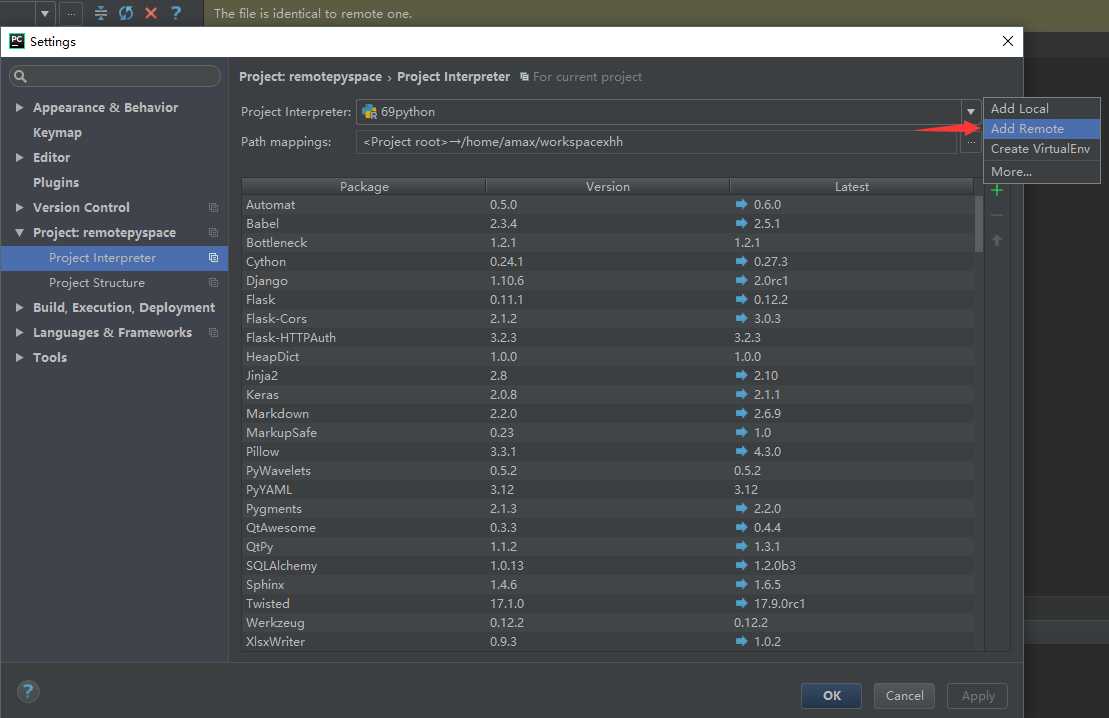
弹出如下弹窗并配置相应的信息。

经过以上步骤,你的远程解释器就配置好了。这时,你就可以直接点击小三角按钮,调用远程服务器上的python解释器来运行代码。但是在此,你还需要看看下面的使用流程。如果你直接双击RemoteHost面板里的文件,然后点击小三角运行是会报错的,可能会提示:
No such file or directory
(2)SFTP:
首先,在pycharm的菜单栏依次找到:Tools > Deployment > Configuration.

然后可以看到如下的配置页面,具体各配置在图片中说明:
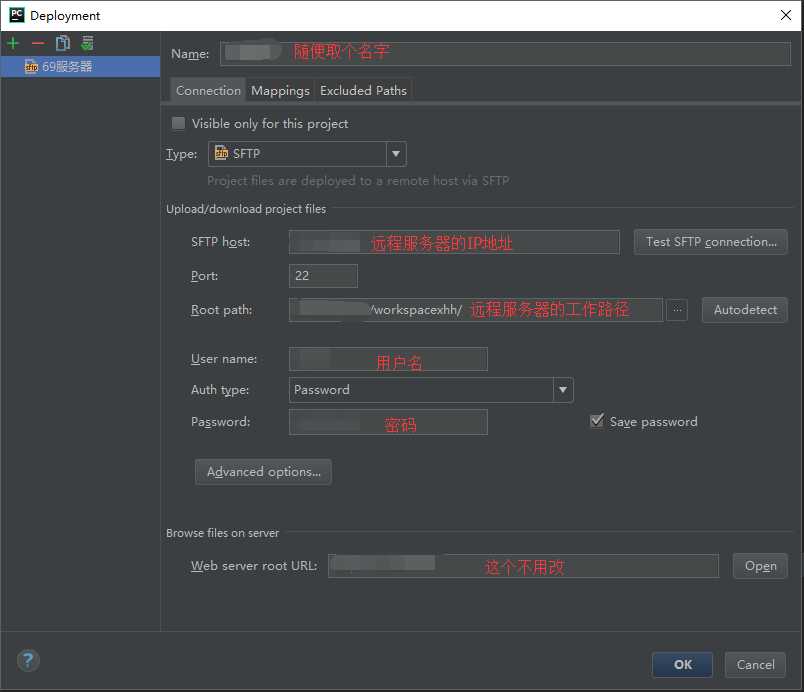
然后打开Deployment的Mapping选项卡:

这样,Deployment的配置就完成了。这个配置完成了之后,其实是相当于配置了一个ftp工具可以连接到服务器上,从而可以查看和修改服务器上的文件。你可以通过Tools > Deplotment > Browse Remote Host来打开相应的RemoteHost面板,这个面板显示的就是服务器上的文件,显示的范围是你在Deployment中的Connection选项卡下配置的Root path路径下的文件及文件夹。

你可以直接在RemoteHost面板里双击某个文件并且直接进行编辑。双击某个文件后你可以看到编辑区域的顶部有一个横条,并且横条的右边有三各按钮,分别是比较,撤销和上传操作。你在这里面编辑文件之后,可以直接点击上传按钮,就会提交到服务器了。但是其实不推荐直接在这里修改代码。然后就可以使用了;
注意:
(1)在这里,虽然RemoteHost里的文件可以直接编辑,但是并不建议这么做,因为这里编辑之后并不能直接运行(提示找不到文件的错误);
(2)在本地文件上设置断点使用远程解释器调试时并不能在断点处停住,考虑是断点信息没有同步到服务器上,这个后面再考虑解决;
原文:https://www.cnblogs.com/zf-blog/p/10838105.html